Samsung C5212: Использование
Использование: Samsung C5212
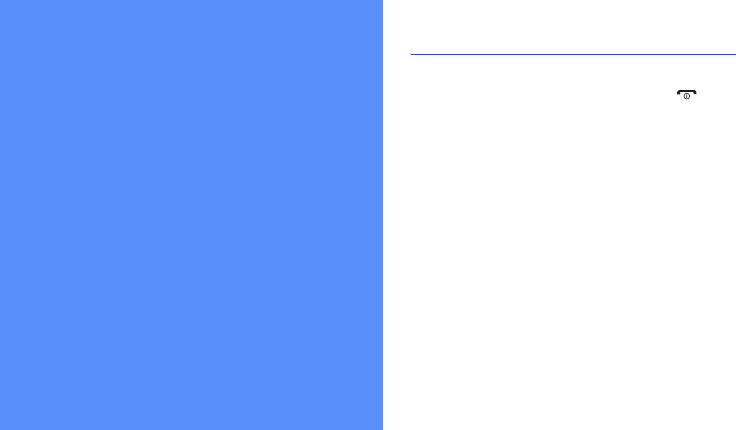
Включение и выключение телефона
Включение телефона
Использование
1. Нажмите и удерживайте клавишу [].
2. Введите PIN и нажмите <Да>
основных
(при необходимости).
3. Нажмите <Да> и назначьте имена новым
функций
SIM-картам.
4. Нажмите программную клавишу <Далее>.
Знакомство с основными возможностями
5. Выберите SIM-карту, которая будет считаться
иглавными функциями мобильного телефона.
основной, и нажмите программную клавишу
<Соxран.>.
Чтобы выключить телефон, выполните
действие 1.
20
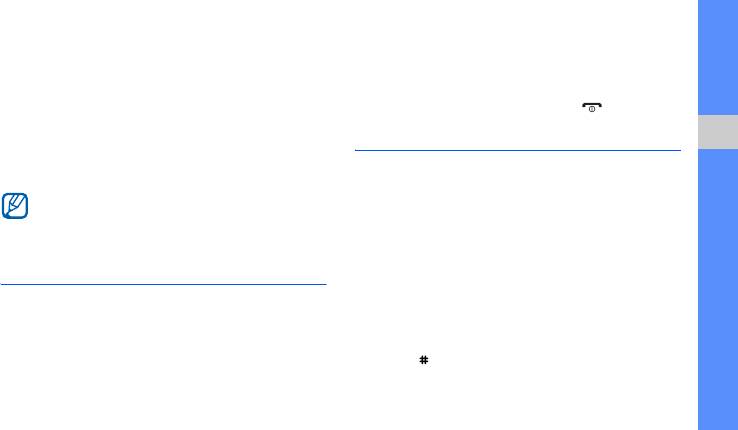
Переключение в автономный режим
3. Для подтверждения выделенного пункта
нажмите клавишу <Выбор>, <Да> или [OK].
Переключив телефон в автономный режим,
4. Для перемещения на один уровень вверх
можно использовать его внесетевые функции
нажмите клавишу <Назад>. Для возврата
там, где запрещено использование беспроводных
врежим ожидания нажмите [].
устройств, например в самолете или в больнице.
Чтобы переключиться в автономный режим,
Индивидуальная настройка телефона
Использование основных функций
врежиме меню выберите пункт Настройки →
Для удобной работы с телефоном можно
Профили → Автономный.
настроить его в соответствии со своими
Следуйте всем официальным
предпочтениями.
предупреждениям
и указаниям в тех местах,
Регулировка громкости звука клавиш
где беспроводные устройства запрещены.
В режиме ожидания нажимайте клавишу
увеличения или уменьшения громкости
Вызов функций меню
для настройки громкости звука клавиш.
Вызов функции меню телефона
Включение или отключение профиля
1. Для перехода в главное меню телефона
«Без звука»
нажмите клавишу [OK].
В режиме ожидания нажмите и удерживайте
2. С помощью клавиш навигации перейдите
клавишу [] для отключения или включения звука.
кнужному меню или параметру.
21

Изменение мелодии звонка
4. Выберите нужные параметры звука.
1. В режиме меню выберите пункт Настройки →
5. Завершив операцию, нажмите клавишу
Профили.
<Соxран.>.
2. Выберите используемый профиль.
Выбор заставки (режим ожидания)
3. Нажмите <Опции> → Редактировать →
1. В режиме меню выберите пункт
Мелодия вызова.
Настройки → Дисплей и подсветка →
Использование основных функций
4. Выберите категорию мелодий с помощью
Главный экран.
прокрутки вверх или вниз.
2. С помощью клавиш «вправо» и «влево»
5. Выберите мелодию.
выберите пункт Картинки.
6. Нажмите программную клавишу <Соxран.>.
3. Выберите Обои → категорию изображения →
Чтобы переключиться на другой профиль,
изображение.
выберите его в списке.
4. Нажмите программную клавишу <
Соxран.
>.
Создание профиля телефона
Выбор темы дисплея
1. В режиме меню выберите пункт
1. В режиме меню выберите пункт Настройки →
Настройки → Профили.
Дисплей и подсветка → Моя тема.
2. Нажмите <Опции> → Создать.
2. Перейдите к теме.
3. Введите название профиля и нажмите
3. Чтобы применить тему, нажмите клавишу
клавишу [OK].
<Соxран.>.
22
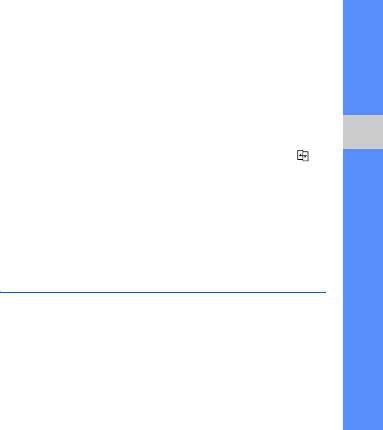
Настройка меню быстрого доступа
Выбор основной SIM-карты
1. В режиме меню выберите пункт Настройки →
Телефон поддерживает режим работы с двумя
Телефон → Горячие клавиши.
SIM-картами, позволяя использовать две SIM-
карты одновременно.
2. Выберите клавишу, которая будет
использоваться для быстрого доступа.
1. Активируйте обе SIM-карты и выберите
основную.
3. Выберите пункт меню, который требуется
назначить этой клавише.
2. В режиме ожидания нажмите клавишу [].
Использование основных функций
3. Перейдите к SIM-карте, которую хотите
использовать.
Блокировка телефона
4. Выберите ее картой по умолчанию.
1. В режиме меню выберите пункт Настройки →
5. Нажмите программную клавишу <Опции> →
Безопасность → Телефон → Блокировка
<Соxранить>.
телефона.
2. Выберите пункт Включено.
Основные функции вызова
3. Введите новый пароль, содержащий от 4 до
Сведения о выполнении вызовов и ответе
8 цифр, и нажмите программную клавишу
на них, а также об основных функциях вызова.
<Да>.
4. Еще раз введите новый пароль и нажмите
Выполнение вызова
программную клавишу <Да>.
1. В режиме ожидания введите код города или
страны и телефонный номер.
23
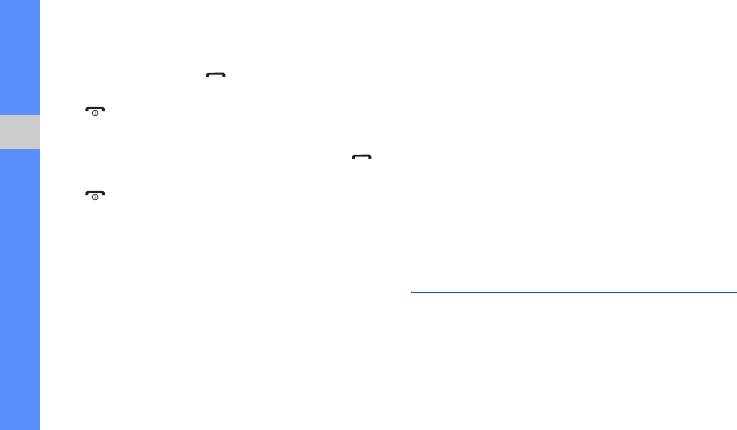
2. Выберите текущую SIM-карту с помощью
Использование телефонной гарнитуры
боковой кнопки выбора SIM-карты
При подключении телефонной гарнитуры,
3.
Нажмите клавишу [ ], чтобы набрать номер
.
которая входит в комплект поставки,
4. Для завершения вызова нажмите клавишу
к многофункциональному разъему можно
[].
выполнять с помощью нее звонки и отвечать
на вызовы.
Ответ на вызов
Использование основных функций
• Для повтора последнего вызова нажмите
1.
При входящем вызове нажмите клавишу []
.
и удерживайте кнопку гарнитуры.
2. Для завершения вызова нажмите клавишу
• Чтобы ответить на вызов, нажмите
[].
и удерживайте кнопку гарнитуры.
Регулировка громкости
• Чтобы завершить вызов, нажмите
Чтобы изменить громкость во время вызова,
и удерживайте кнопку гарнитуры.
нажмите клавишу увеличения или уменьшения
громкости.
Отправка и просмотр сообщений
Знакомство с отправкой и просмотром SMS,
Использование громкой связи
MMS и сообщений электронной почты.
1. Для включения громкой связи во время
вызова нажмите [OK] → <Да>.
Отправка SMS или MMS
2. Чтобы переключиться в обычный режим,
1.
В режиме меню выберите пункт
Сообщения
→
снова нажмите [OK].
Создать → Сообщение.
24
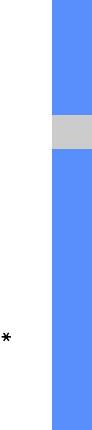
2.
Введите номер получателя и нажмите клавишу
Отправка сообщения электронной почты
«вниз».
1.
В режиме меню выберите пункт
Сообщения
→
3. Введите текст сообщения.
X
стр. 25
Создать → E-mail.
Чтобы отправить сообщение в виде SMS,
2. Введите адрес электронной почты и нажмите
перейдите к действию 8.
клавишу «вниз».
Чтобы вложить файл мультимедиа, перейдит
е
3. Введите тему и нажмите клавишу «вниз».
к действию 4.
4. Введите текст сообщения.
Использование основных функций
4. Выберите <Опции> → Добавить медиа →
5. Нажмите <Опции> → Добавить вложение
тип элемента.
или Вложить органайзер и вложите файл
5. Выберите элемент, который требуется
(при необходимости).
добавить, и нажмите <Добав.>,
6. Для отправки сообщения нажмите
или нажмите <Опции> → Добавить.
<Опции> → Отправить.
6. Нажмите <Опции> → Дополнительно →
Добавить тему.
Ввод текста
7. Введите тему.
При вводе текста можно изменить режим ввода.
8. Перед отправкой сообщения, выберите
• Для переключения между режимами T9 и
текущую SIM-карту с помощью боковой
АБВ нажмите и удерживайте клавишу [ ].
клавиши выбора SIM-карты.
Для переключения языка ввода нажмите
9.
Для отправки сообщения нажмите <
Опции
>
→
<Опции> → Язык ввода.
Отправить.
25
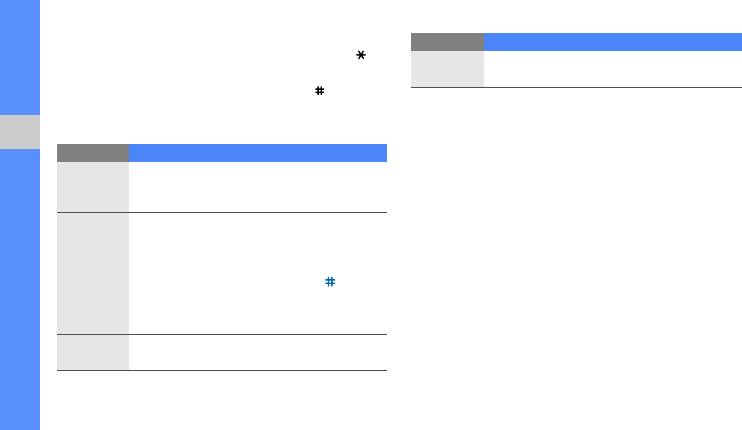
• Для переключения регистра или перехода
Режим Назначение
врежим ввода цифр нажмите клавишу [].
Нажмите соответствующую алфавитно-
Символы
• Для переключения в режим ввода символов
цифровую клавишу для ввода символа.
нажмите и удерживайте клавишу [].
Текст можно вводить в одном из следующих
Просмотр SMS и MMS
режимов:
1. В режиме меню выберите пункт
Использование основных функций
Режим Назначение
Сообщения → Мои сообщения →
Входящие.
Нажимайте соответствующую алфавитно-
АБВ
цифровую клавишу до тех пор, пока
2. Выберите SMS или MMS.
нужный символ не появится на экране.
1. Нажимайте соответствующие
Просмотр сообщений электронной почты
алфавитно-цифровые клавиши
1. В режиме меню выберите пункт
для ввода слова целиком.
Сообщения → Мои сообщения → E-mail
2. Если отображается необходимое
T9
слово, нажмите клавишу [] для
сообщения.
ввода пробела. Если нужное слово
2. Выберите пункт Проверить почту.
не отображается, выберите из списка
другое слово.
3. Выберите сообщение электронной почты
или заголовок.
Нажмите соответствующую алфавитно-
Цифры
цифровую клавишу для ввода цифры.
4. Если выбран заголовок, для просмотра текста
сообщения нажмите <Опции> → Извлечь.
26
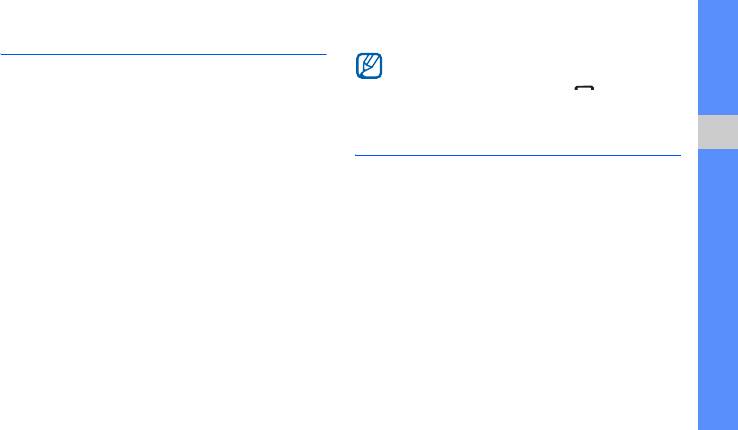
Добавление или поиск контактов
3. Выберите имя контакта из списка.
После этого можно выполнить следующие
Основные возможности телефонной книги.
действия:
• вызвать контакт, нажав [];
Добавление нового контакта
• изменить сведения о контакте, нажав
[OK].
1. В режиме ожидания введите номер телефона
и нажмите программную клавишу <Опции>.
Основные функции камеры
Использование основных функций
2. Выберите Соxранить → область памяти
Основные возможности съемки и просмотра
(телефон, SIM1 или SIM2) → Создать.
фотографий и видеозаписей.
3. Выберите тип номера (при
Фотосъемка
необходимости).
1. В режиме ожидания нажмите и удерживайте
4. Введите сведения о контакте.
клавишу камеры для включения камеры.
5. Для сохранения сведений о контакте
2. Чтобы использовать альбомный режим,
нажмите <Опции> → Соxранить.
поверните телефон против часовой стрелки.
3. Направьте камеру на объект съемки
Поиск контакта
и настройте изображение.
1. В режиме меню выберите пункт Контакты.
4. Чтобы сделать снимок, нажмите клавишу
2. Введите несколько первых букв имени,
[OK] или клавишу камеры.
которое требуется найти.
Фотография будет сохранена автоматически.
27
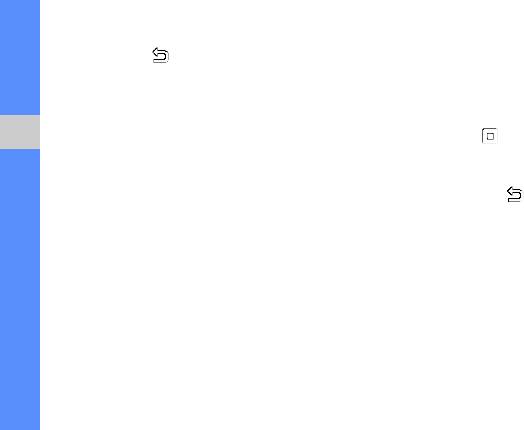
5. Чтобы сделать другой снимок, нажмите
4. Направьте камеру на объект съемки
клавишу <> или клавишу камеры
и настройте изображение.
(действие 3).
5. Для начала записи нажмите клавишу [OK]
или клавишу камеры.
Просмотр фотографий
6. Для завершения записи нажмите клавишу
В режиме меню выберите пункт Мои файлы →
[OK], < > или клавишу камеры.
Картинки → Мои фотографии → файл
Использование основных функций
Видеозапись будет сохранена автоматически.
фотографии.
7. Для записи другого видеоклипа нажмите
клавишу <> или клавишу камеры
Видеосъемка
(действие 4).
1. В режиме ожидания нажмите и
удерживайте клавишу камеры для
Просмотр видеозаписей
включения камеры.
В режиме меню выберите пункт Мои файлы →
2. Для переключения в режим записи
Видео → Мои видеоклипы → видеофайл.
нажмите [1].
3. Чтобы использовать альбомный режим,
поверните телефон против часовой стрелки.
28
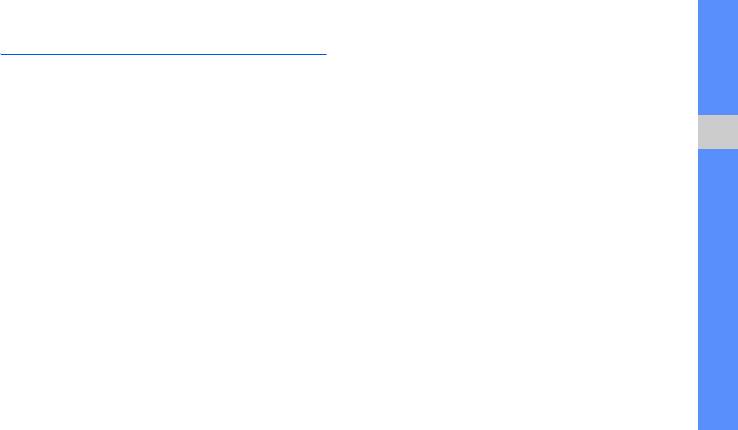
Воспроизведение музыки
Создание списка воспроизведения
и прослушивание звуковых файлов
Использование музыкального проигрывателя
Для начала переместите файлы на телефон или
и FM-радио.
карту памяти с помощью одного из следующих
способов:
Прослушивание FM-радио
• загрузка из Интернета через беспроводное
1. Подключите к многофункциональному
подключение;
X
Просмотр веб-страниц
разъему телефона прилагаемую гарнитуру.
Использование основных функций
• прием данных через Bluetooth;
X
стр. 40
2. В режиме меню выберите пункт FM-радио.
• копирование файлов на карту памяти.
3. Чтобы включить радио, нажмите клавишу
X
стр. 37
[OK].
После перемещения звуковых файлов
4. Чтобы начать автонастройку радиостанций,
на телефон или карту памяти выполните
нажмите программную клавишу <Да>.
указанные ниже действия.
Начнется автоматический поиск и
1. В режиме меню выберите пункт Музыка.
сохранение доступных радиостанций.
2. Выберите <Опции> → Добавить музыку →
5. Для выбора радиостанции используйте
тип памяти.
прокрутку вверх или вниз.
3. Выберите файлы, которые необходимо
6. Для выключения FM-радио нажмите
включить в список, и нажмите <Опции> →
клавишу [OK].
Добавить.
29
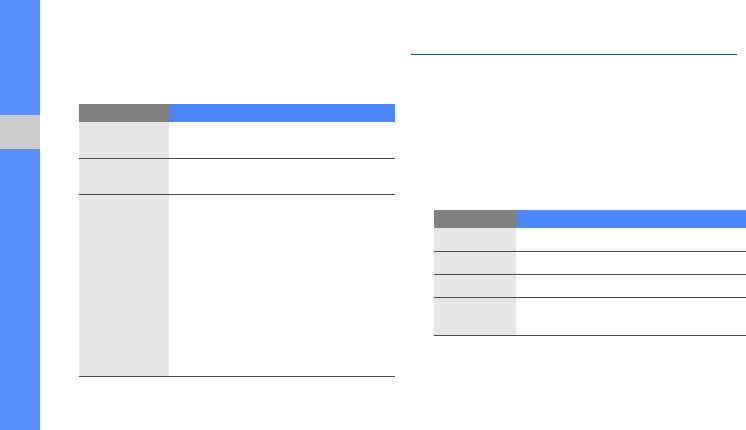
4. Чтобы начать воспроизведение, нажмите
Просмотр веб-страниц
клавишу [OK].
Доступ к веб-страницам и добавление их
5. При воспроизведении пользуйтесь
всписок «Избранное».
следующими клавишами:
Клавиша Назначение
Просмотр веб-страниц
Приостановка или продолжение
1. Для открытия домашней страницы в режиме
OK
воспроизведения
меню нажмите Интернет → Домашняя
Использование основных функций
страница → SIM-карта (при необходимости).
Увеличение или уменьшение
Громкость
громкости
2. Для просмотра веб-страниц используйте
следующие клавиши:
• Влево: повторное
воспроизведение файла;
Клавиша Назначение
возврат к предыдущему файлу
Навигация
Прокрутка веб-страницы вверх и вниз
(нажимайте в течение 3 секунд);
прокрутка файла назад (нажмите
OK
Выбор элемента
и удерживайте клавишу)
Навигация
<
Назад
>
Возврат на предыдущую страницу
• Вправо: прокрутка вперед;
прокрутка файла вперед
Доступ к списку параметров
(нажмите и удерживайте)
<
Опции
>
браузера
• Вверх: открытие списка
воспроизведения
• Вниз: остановка воспроизведения
30

Добавление веб-страниц в список
2. Загружайте медиафайлы, общайтесь
с друзьями, размещайте фотографии в
«Избранное»
блоге и пользуйтесь другими сервисами.
1. В режиме меню выберите пункт Интернет →
Закладки.
2. При необходимости выберите SIM-карту
спомощью клавиш «влево» и «вправо».
Использование основных функций
3. Перейдите к свободной ячейке и нажмите
клавишу <Опции> → Добавить закладку.
4. Введите заголовок страницы и ее URL-адрес.
5. Нажмите клавишу [OK].
Использование сервисов сайта
Samsung Fun Club (SFC)
1. В режиме меню выберите Приложения →
Content Explorer → SIM-карту
(при необходимости).
31
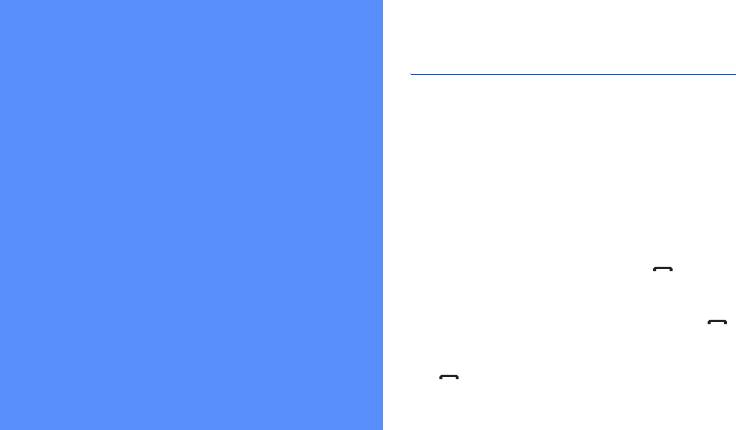
Использование дополнительных
функций вызова
Использование
В этом разделе описаны дополнительные
возможности вызовов.
дополнительных
Просмотр и набор пропущенных вызовов
На дисплее телефона отображается список
пропущенных вызовов. Для набора номера
функций
пропущенного вызова выполните следующие
действия:
Дополнительные возможности и функции
1. Нажмите программную клавишу <Смотр.>.
мобильного телефона.
2. Выберите нужный пропущенный вызов.
3. Для набора нажмите клавишу [].
Набор последнего исходящего номера
1. В режиме ожидания нажмите клавишу []
для отображения списка последних вызовов.
2. Выберите нужный номер и нажмите клавишу
[] для его набора.
32
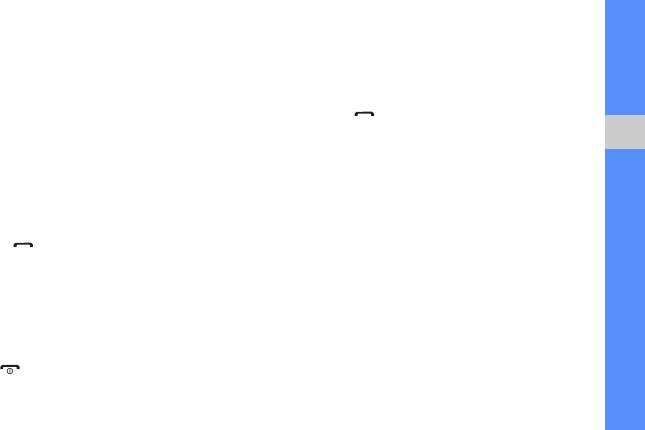
Удержание вызова или переключение
Ответ на второй вызов
на удерживаемый вызов
Если сеть поддерживает эту функцию, можно
Нажмите <Удерж.> для перевода вызова
ответить на второй входящий вызов.
врежим удержания или <Извл.>
1. Для ответа на второй вызов нажмите
для переключения на удерживаемый вызов.
клавишу [].
Первый вызов будет автоматически
Вызов второго номера
переведен в режим удержания.
Если сеть поддерживает эту функцию, во время
Использование дополнительных функций
2. Нажмите <Перекл.> для переключения
звонка можно набрать второй номер.
между звонками.
1. Нажмите <Удерж.>, чтобы перевести первый
вызов в режим ожидания.
Многосторонний вызов
2. Введите второй номер для вызова
(конференц-связь)
инажмите [].
1. Вызовите первого участника многостороннего
3. Нажмите <Перекл.> для переключения
вызова.
между звонками.
2. Во время соединения с первым участником
4. Чтобы завершить удерживаемый вызов,
вызовите второго участника.
нажмите <Опции> → Завершить →
Первый участник будет автоматически
Удержанный вызов.
переведен в режим удержания.
5. Чтобы завершить текущий вызов, нажмите
3. После соединения со вторым участником
клавишу [].
нажмите <Опции> → Конференция.
33
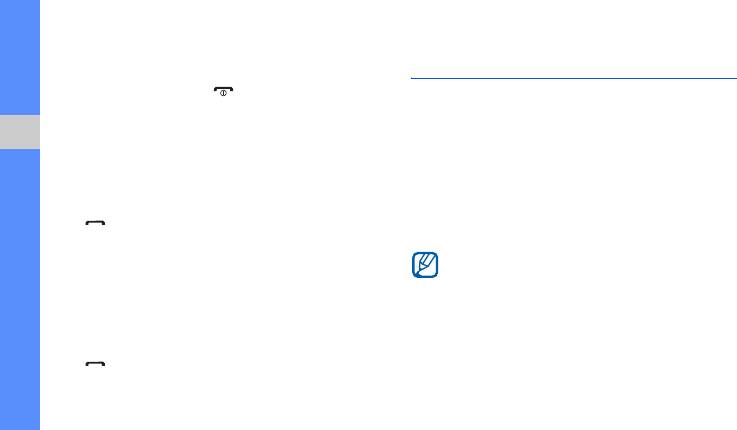
4. Для добавления других участников повторяйте
Дополнительные функции
действия 2 и 3 (при необходимости).
телефонной книги
5. Чтобы завершить многосторонний вызов,
нажмите клавишу [].
В этом разделе описано, как создавать визитки,
списки быстрого набора и группы контактов.
Международные вызовы
Создание визитки
1. В режиме ожидания нажмите и удерживайте
Использование дополнительных функций
[0], чтобы вставить символ +.
1. В режиме меню выберите пункт Контакты.
2. Введите номер (код страны, код города
2. Нажмите <Опции> → Моя визитка.
и телефонный номер), а затем нажмите
3. Введите свои личные данные и нажмите
[] для его набора.
<Опции> → Соxранить.
Вызов контакта из телефонной книги
Визитку можно переслать с помощью
SMS или сообщения электронной почты,
Из телефонной книги можно вызывать номера
а также с помощью беспроводной связи
сохраненных контактов.
X
стр. 27
Bluetooth.
1. В режиме меню выберите пункт Контакты.
2. Выберите нужный номер и нажмите клавишу
[] для набора.
34
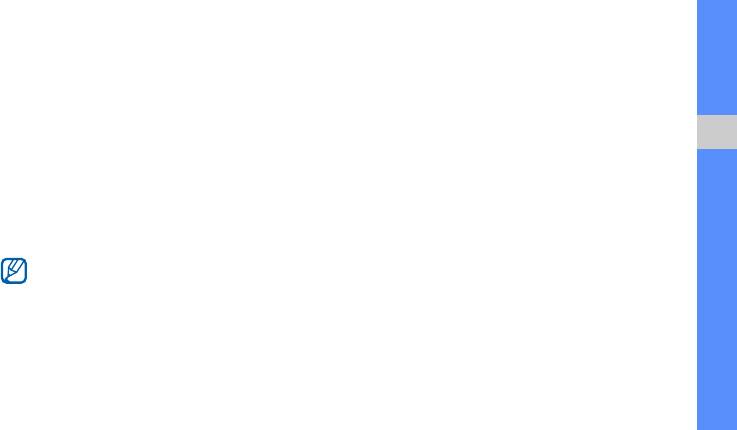
Настройка номеров быстрого набора
Создание группы контактов
1. В режиме меню выберите пункт Контакты.
Можно назначить мелодию вызова и изображение
вызывающего абонента группе контактов или
2. Выберите контакт, которому требуется
отправлять всей группе сообщения и электронную
назначить номер.
почту. Сначала нужно создать группу.
3. Нажмите <Опции> → Добавить к быстрому
1. В режиме меню выберите пункт Контакты.
набору.
2. С помощью клавиш «вправо» и «влево»
Использование дополнительных функций
4. Выберите номер (при необходимости).
выберите пункт Группы.
5. Выберите цифру, которую нужно назначить
3. Нажмите <Опции> → Создать группу.
(2—9), и нажмите <Добав.>.
4. Введите имя группы и нажмите клавишу [OK].
Контакт будет сохранен с номером быстрого
5. Чтобы настроить изображение вызывающего
набора.
абонента, перейдите к группе и нажмите
<Опции> → Настройки группы.
Для вызова этого контакта в режиме
6. Выберите [OK] → категорию изображения →
ожидания необходимо нажать и удерживать
изображение.
назначенную клавишу с номером быстрого
набора.
7. Чтобы назначить для группы мелодию
вызова, прокрутите вниз и выберите [OK] →
категорию мелодии → мелодию.
8. Выберите пункт <Опции> → Соxранить.
35
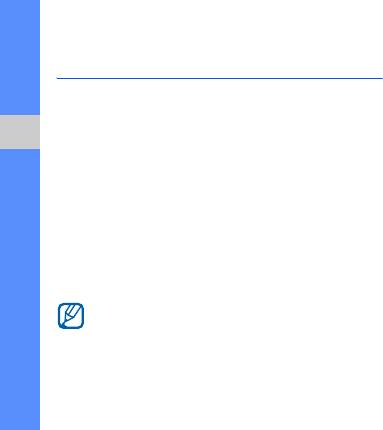
Дополнительные функции
Создание шаблона MMS
сообщений
1.
В режиме меню выберите пункт
Сообщения
→
Шаблоны → Шаблоны MMS.
В этом разделе объясняется, как создавать
2. Выберите пункт <Опции> → Создать, чтобы
шаблоны и использовать их для создания
открыть окно создания шаблона.
новых сообщений.
3. Создайте сообщение MMS, содержащее
Использование дополнительных функций
Создание шаблона SMS
необходимую тему и вложения.
X
стр. 24
1.
В режиме меню выберите пункт
Сообщения
→
4. Выберите пункт <Опции> → Сохранить в →
Шаблоны → Шаблоны SMS.
Шаблоны для сохранения шаблона.
2. Перейдите к свободной ячейке и нажмите
Вставка текстовых шаблонов в новое
клавишу [OK].
сообщение
3. Введите текст и нажмите клавишу [OK],
чтобы сохранить шаблон.
1.
В режиме меню выберите пункт
Сообщения
→
Создать → Сообщение.
Если свободные ячейки отсутствуют, для
2. Выберите <Опции> → Добавить →
создания нового шаблона необходимо
Шаблоны → шаблон.
удалить или изменить сохраненный шаблон.
36
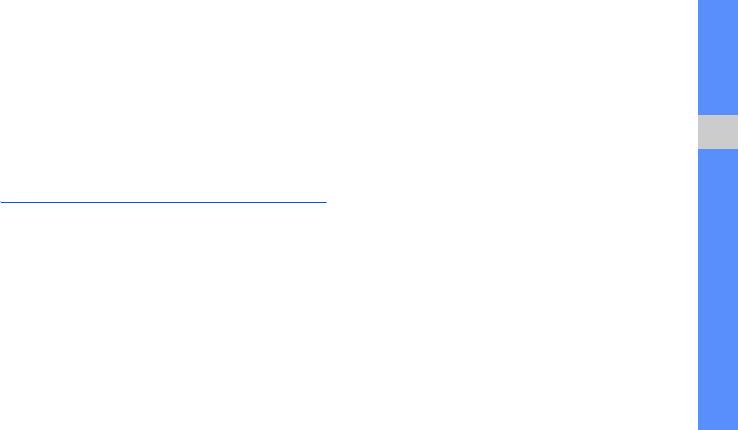
Создание сообщения из шаблона MMS
3. Запустите программу Samsung PC Studio
ископируйте файлы с ПК на телефон.
1. В режиме меню выберите пункт
Сообщения → Шаблоны → Шаблоны MMS.
Дополнительную информацию см. в справке
Samsung PC Studio.
2. Перейдите к нужному шаблону и нажмите
<Опции> → Редактировать.
Копирование звуковых файлов
Шаблон будет открыт в качестве нового MMS.
на карту памяти
Использование дополнительных функций
Дополнительные музыкальные
1. Вставьте карту памяти.
функции
2. В режиме меню выберите пункт Настройки →
Подключение к ПК → Съемный диск.
Узнайте, как подготавливать звуковые файлы
и сохранять радиостанции.
3. Подключите многофункциональный разъем
телефона к ПК с помощью дополнительного
Копирование звуковых файлов
кабеля для передачи данных.
спомощью Samsung PC Studio
При подключении на ПК появится
1. В режиме меню выберите пункт Настройки →
всплывающее окно.
Подключение к ПК → Samsung PC Studio.
4. В окне на ПК выберите Открыть папку
2. Подключите многофункциональный разъем
для просмотра файлов.
телефона к ПК с помощью дополнительного
5. Скопируйте файлы с ПК на карту памяти.
кабеля для передачи данных.
37
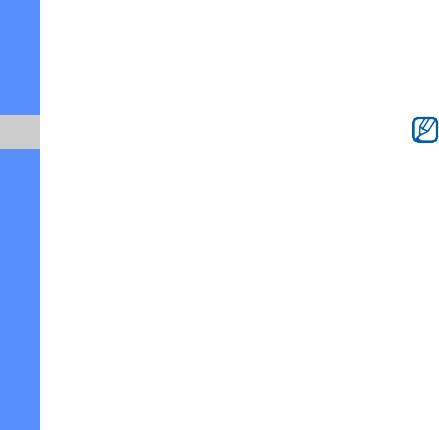
Настройка параметров музыкального
5. По окончании записи нажмите клавишу
[OK] или программную клавишу <Стоп>.
проигрывателя
Звуковой файл будет сохранен в разделе
Чтобы настроить параметры воспроизведения
Радиозаписи (в режиме меню выберите
и звука музыкального проигрывателя, выполните
пункт Мои файлы → Музыка).
указанные ниже действия.
Функция записи предназначена только
1. В режиме меню выберите пункт Музыка.
для записи голоса. Качество записи может
Использование дополнительных функций
2. Нажмите <Опции> → Настройки.
быть значительно ниже, чем качество
цифровой записи.
3. Установите нужные настройки музыкального
проигрывателя.
Автоматическое сохранение
4. Нажмите программную клавишу <Соxран.>.
радиостанций
1.
Подключите к многофункциональному разъему
Запись песен, передаваемых по FM-радио
телефона прилагаемую гарнитуру.
1.
Подключите к многофункциональному разъему
2. В режиме меню выберите пункт FM-радио.
телефона прилагаемую гарнитуру.
3. Нажмите <Опции> → Автонастройка.
2. В режиме меню выберите пункт FM-радио.
4. При необходимости нажмите <Да> для
3. Чтобы включить радио, нажмите клавишу [
OK
].
подтверждения.
4. Чтобы начать запись, выберите пункт
Начнется автоматический поиск и сохранение
<Опции> → Записать .
доступных радиостанций.
38
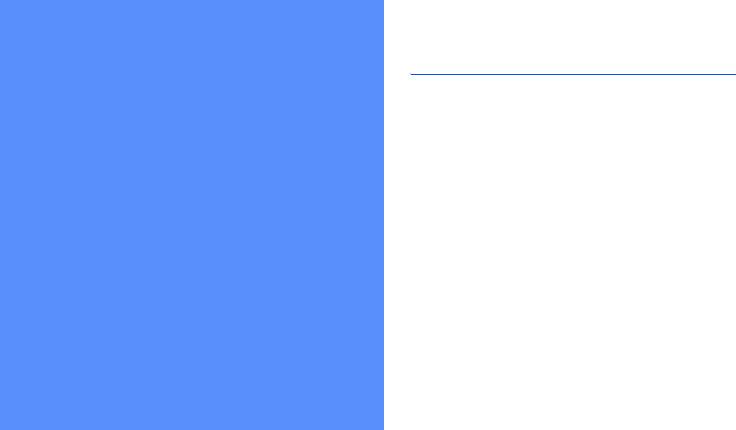
Использование беспроводной
связи Bluetooth
Использование
Телефон можно подключать к другим
беспроводным устройствам для обмена
данными и использования громкой связи.
средств
Включение беспроводной связи
Bluetooth
и приложений
1. В режиме меню выберите пункт
Приложения
→
Bluetooth.
2. Нажмите <Опции> → Настройки.
В этом разделе описаны средства телефона
3. Выберите пункт Активация.
и дополнительные приложения.
4. С помощью клавиш «вправо» и «влево»
выберите пункт Включено.
5. Чтобы позволить другим устройствам
обнаружить телефон, нажмите клавишу
«вниз» и выберите с помощью клавиш
«влево» и «вправо» пункт Включено.
Если выбран пункт Другое, нажмите клавишу
«вниз» и укажите интервал, в течение
которого телефон будет доступен.
6. Нажмите программную клавишу <Соxран.>.
39
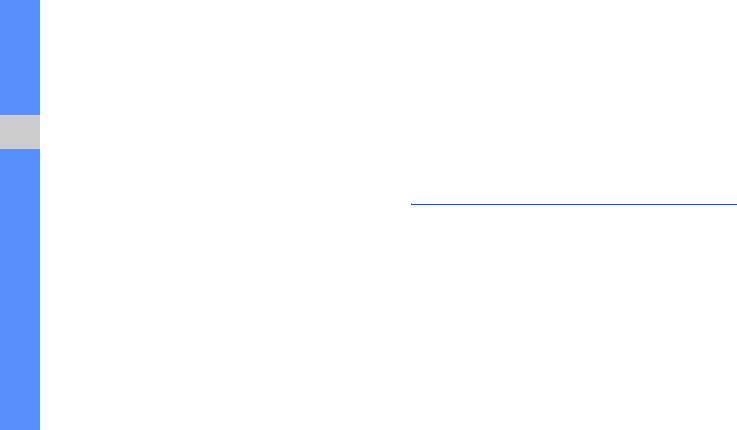
Поиск устройств, поддерживающих
Прием данных с помощью беспроводной
Bluetooth, и соединение с ними
связи Bluetooth
1. В режиме меню выберите пункт
1.
Введите PIN беспроводного устройства
Приложения → Bluetooth → Новый поиск.
Bluetooth и нажмите <
Да
> (при необходимости).
2. Выберите устройство и нажмите [OK].
2. При необходимости нажмите <Да>, чтобы
3.
Введите PIN телефона или другого устройства
разрешить прием данных с устройства.
Bluetooth (при его наличии) и нажмите
Использование средств иприложений
клавишу <Да>.
Активация и отправка экстренного
Когда владелец другого устройства введет
сообщения
тот же код или согласится установить
соединение, соединение будет установлено.
При возникновении чрезвычайной ситуации можно
отправить экстренное сообщение о помощи.
Отправка данных с помощью
1. В режиме меню выберите пункт
беспроводной связи Bluetooth
Сообщения → Экстренные сообщения →
1. Выберите файл или элемент из приложения
Настройки отправки.
телефона, который необходимо отправить.
2. С помощью клавиш «вправо» и «влево»
2. Выберите пункт <Опции> → Отправить
выберите пункт Включено.
визитку через или Отправить по →
3. Нажмите клавишу «вниз» и клавишу [OK]
Bluetooth (при отправке сведений о контакте
для вызова списка получателей.
необходимо указать данные для отправки).
40
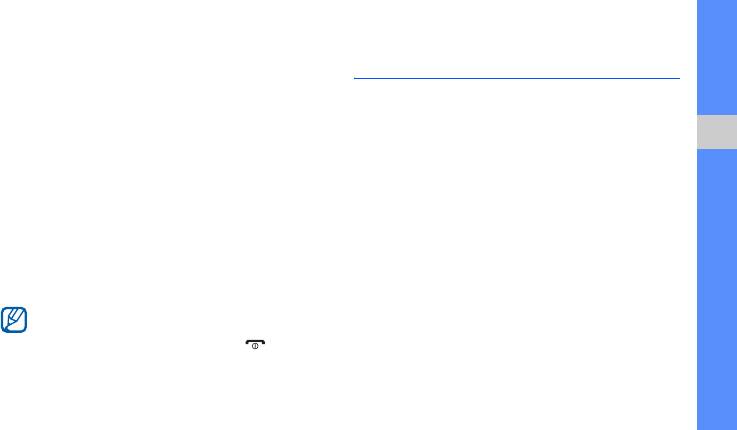
4. Нажмите клавишу [OK], чтобы открыть список
Запись и воспроизведение
контактов.
голосовых напоминаний
5. Выберите контакт и нажмите клавишу [OK].
В этом разделе объясняется, как работать
6. Выберите номер (при необходимости).
сдиктофоном телефона.
7. Нажмите <Опции> → Добавить.
8. Нажмите <Опции> → Соxранить, чтобы
Запись голосового напоминания
Использование средств иприложений
сохранить получателей.
1. В режиме меню выберите пункт
9. Нажмите клавишу «вниз» и выберите
Приложения → Диктофон.
количество повторов отправки экстренного
2. Чтобы начать запись, нажмите клавишу [OK].
сообщения.
3. Произнесите напоминание в микрофон.
10.Нажмите <Соxран.> → <Да>.
4. После завершения нажмите <Соxран.>.
Для отправки экстренного сообщения клавиатура
должна быть заблокирована. Нажмите клавишу
Воспроизведение голосового
громкости четыре раза.
напоминания
После отправки экстренного сообщения
функции телефона будут неактивны. Для
1. На экране диктофона нажмите <Опции> →
активации нажмите клавишу
[]
.
Список записей.
2. Выберите файл.
41
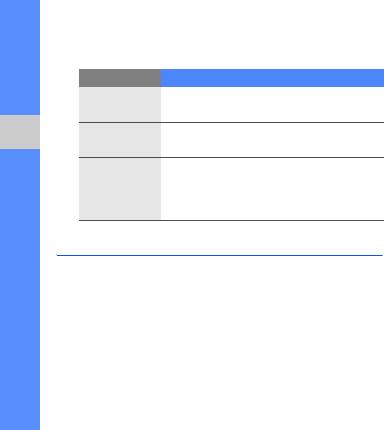
3. При воспроизведении пользуйтесь
3. Выберите изображение или сделайте
следующими клавишами:
новый фотоснимок.
Клавиша Назначение
4. Нажмите <Опции> → Эффекты →
требуемый эффект.
Приостановка или продолжение
OK
воспроизведения
5. Выберите вариант эффекта, который следует
применить, и нажмите программную клавишу
Увеличение или уменьшение
Громкость
<Готово>.
громкости
Использование средств иприложений
6. По окончании настройки изображения
• Влево: прокрутка файла назад
• Вправо: прокрутка файла вперед
выберите пункт <Опции> → Сохранить как.
Навигация
• Вниз: остановка
7. Нажмите <Да> для подтверждения.
воспроизведения
8. Введите новое имя файла для изображения
и нажмите [OK].
Редактирование изображений
В этом разделе описано, как редактировать
Настройка изображения
изображения и применять к ним эффекты.
1. В режиме меню выберите Приложения →
Фоторедактор.
Применение эффектов к изображениям
2. Нажмите <Опции> → Новое фото →
1. В режиме меню выберите пункт
Открыть или Сделать фото.
Приложения → Фоторедактор.
3. Выберите изображение или сделайте новый
2. Нажмите <Опции> → Новое фото →
фотоснимок.
Открыть или Сделать фото.
42

4. Выберите <Опции> → Настроить →
4. Выберите пункт <Опции> →
параметр настройки (автонастройка,
Трансформация → Изменить размер,
яркость, контрастность или цвет).
Повернуть или Отразить.
5. С помощью клавиши навигации настройте
5. С помощью клавиши навигации поверните
изображение и нажмите <Готово>.
или переместите изображение и нажмите
<Готово>.
6. По окончании настройки изображения
выберите пункт <Опции> → Сохранить как.
Чтобы изменить размер, выберите нужный
Использование средств иприложений
размер и нажмите <Да>. Перейдите
7. Нажмите <Да> для подтверждения.
кдействию 8.
8. Введите новое имя файла для изображения
6.
По завершении преобразования изображения
и нажмите [OK].
выберите пункт <Опции> → Сохранить как.
Преобразование изображения
7. Нажмите <Да> для подтверждения.
8. Введите новое имя файла для изображения
1. В режиме меню выберите Приложения →
и нажмите [OK].
Фоторедактор.
2. Нажмите <Опции> → Новое фото →
Открыть или Сделать фото.
3. Выберите изображение или сделайте
новый фотоснимок.
43

Обрезка изображения
Вставка элементов оформления
1. В режиме меню выберите пункт
1. В режиме меню выберите Приложения →
Приложения → Фоторедактор.
Фоторедактор.
2.
Нажмите <
Опции
>
→
Новое фото
→
2. Нажмите <Опции> → Новое фото →
Открыть
или Сделать фото.
Открыть или Сделать фото.
3. Выберите изображение или сделайте новый
фотоснимок.
3. Выберите изображение или сделайте новый
Использование средств иприложений
фотоснимок.
4. Нажмите <
Опции
>
→
Копировать фрагмент
.
5. С помощью клавиши навигации поместите
4. Выберите <Опции> → Добавить → элемент
прямоугольник на фрагмент, который
оформления (рамку, изображение, графический
необходимо обрезать, и нажмите [OK].
элемент, значок эмоции или текст).
Чтобы изменить размер прямоугольника,
5. Выберите эффект оформления и нажмите
нажмите клавишу <Опции> → Изменить
<Выбор>.
размер. Настройте размер с помощью
Чтобы переместить добавленное изображение,
клавиши навигации и нажмите [OK].
используйте клавишу навигации.
6. По окончании обрезки выберите пункт
6. Нажмите <Готово> или [OK].
<Опции> → Сохранить как.
7. Нажмите <Да> для подтверждения.
7. После добавления необходимых элементов
оформления выберите пункт <Опции> →
8. Введите новое имя файла для изображения
Сохранить как.
и нажмите [OK].
44
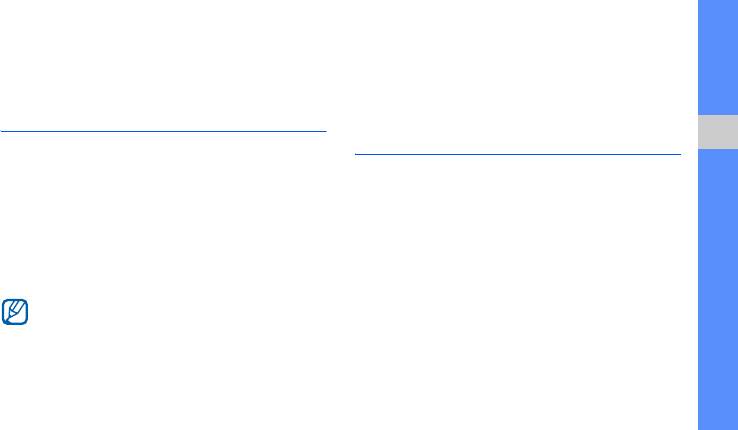
8. Нажмите <Да> для подтверждения.
Запуск приложений
9. Введите новое имя файла для изображения
1.
В режиме меню выберите пункт
Приложения
→
Игры и приложения → приложение.
и нажмите [OK].
2. Нажмите <Опции>, чтобы получить доступ
к списку параметров приложения.
Java-игры и приложения
Просмотр мирового времени
В данном разделе описано, как использовать
Использование средств иприложений
игры и приложения на основе технологии Java.
В данном разделе описано, как просматривать
время в других городах, а также настраивать
Игры
отображение мирового времени на дисплее.
1. В режиме меню выберите пункт
Просмотр мирового времени
Приложения → Игры и приложения.
1.
В режиме меню выберите пункт
Органайзер
→
2. Выберите игру из списка и следуйте
Мировое время.
инструкциям на экране.
2. Перейдите к средним часам с помощью
клавиши «вниз».
Доступные игры зависят от оператора
3. Для выбора часового пояса используйте
мобильной связи и региона. Кроме того,
клавиши «влево» и «вправо».
могут различаться управление играми
иих параметры.
4. Перейдите к нижним часам с помощью
клавиши «вниз».
45
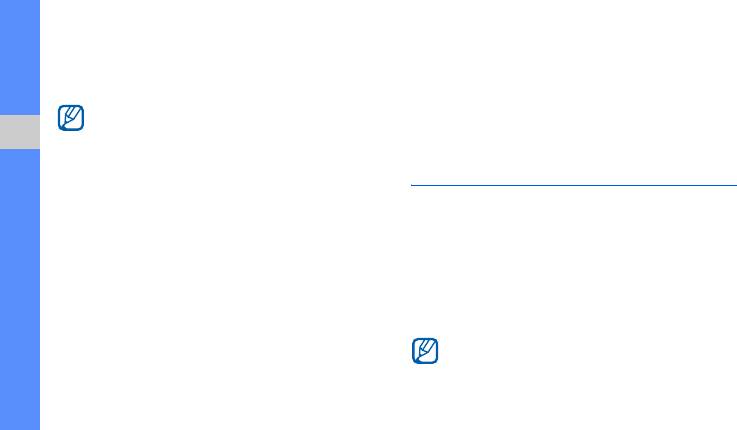
5. Для выбора часового пояса используйте
4. С помощью клавиш «вправо» и «влево»
клавиши «влево» и «вправо».
выберите пункт
Картинки
(при необходимости).
6. Чтобы сохранить мировое время, нажмите
5. Выберите пункт Часы.
клавишу [OK].
6. С помощью клавиш «вправо» и «влево»
выберите пункт Двойные.
Чтобы задать переход на летнее время,
выберите <
Опции
>
→ Применить
7. Дважды нажмите клавишу <Соxран.>.
летнее время →
часовые пояса.
Использование средств иприложений
Настройка и использование
Добавление мирового времени
будильника
на дисплей
В данном разделе описано, как настроить
В режиме отображения двойных часов на дисплее
будильник и управлять им.
телефона можно просматривать время в двух
различных часовых поясах.
Настройка будильника
После сохранения мирового времени
1. В режиме меню выберите пункт Будильник.
1.
В режиме меню выберите пункт
Органайзер
→
2. Перейдите к свободной ячейке и нажмите
Мировое время.
клавишу [OK].
3. Задайте свойства будильника.
2. Выберите часы (средние или нижние),
которые требуется добавить, и нажмите
4. Нажмите программную клавишу <Соxран.>.
<Опции> → Установить как вторые часы.
Функция автоматического включения
позволяет автоматически включать
3. В режиме меню выберите пункт Настройки →
будильник в указанное время, даже
Дисплей и подсветка → Главный экран.
если телефон выключен.
46
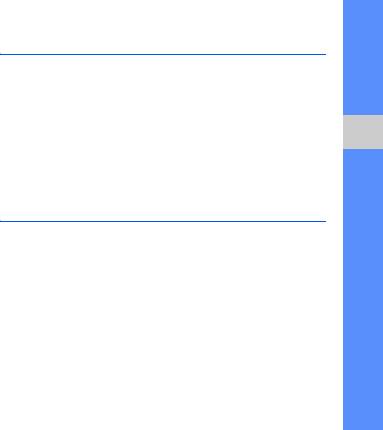
Отключение сигнала
Использование калькулятора
Во время сигнала будильника
1. В режиме меню выберите пункт
• Если повтор не был задан, для отключения
Органайзер → Калькулятор.
сигнала будильника нажмите любую клавишу.
2. С помощью клавиш, указанных на экране
• Если настроен повтор сигнала, нажмите
калькулятора, можно выполнять основные
клавишу <Да> или [OK], чтобы отключить
математические операции.
будильник, либо нажмите <Пауза> или
Использование средств иприложений
любую клавишу, чтобы отключить звук до
повтора сигнала.
Преобразование валют и единиц
измерения
Отключение будильника
1. В режиме меню выберите пункт Будильник.
1. В режиме меню выберите пункт
Органайзер → Конвертер → тип
2. Выберите в списке будильник, который нужно
отключить, и нажмите клавишу [OK].
преобразования.
3.
При необходимости нажмите клавишу «вниз»
.
2. Введите значения или единицы измерения
4. С помощью клавиш «вправо» и «влево»
в соответствующие поля.
выберите пункт Выключено.
5. Нажмите программную клавишу <Соxран.>.
47
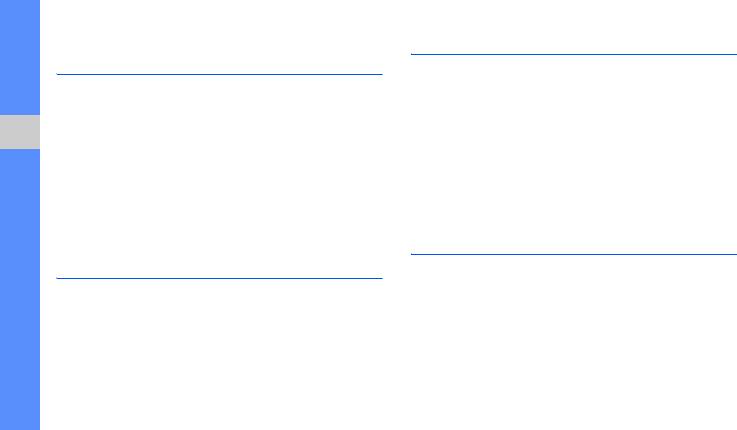
Установка таймера обратного
Поиск слов в словаре
отсчета
В этом разделе описан поиск слов в словаре.
1. В режиме меню выберите пункт
Словарь поддерживает только русский язык.
Приложения → Таймер.
1. В режиме меню выберите Приложения →
2. Нажмите программную клавишу <Установ.>.
Словарь.
3. Введите промежуток времени для обратного
2. Нажмите программную клавишу <Опции> →
Использование средств иприложений
отсчета и нажмите программную клавишу
English-Pусский или Pусский-English.
<Да>.
3. Введите слово.
4. Чтобы начать или приостановить обратный
отсчет, нажмите клавишу [OK].
4. Перейдите к слову и нажмите [OK].
5. По истечении времени нажмите <Да>,
чтобы отключить сигнал.
Создание задачи
Использование секундомера
1. В режиме меню выберите пункт
Органайзер → Задача.
1. В режиме меню выберите пункт
Приложения → Секундомер.
2. Нажмите программную клавишу <Создать>.
2. Чтобы начать отсчет времени, нажмите
3. Введите сведения о задаче.
клавишу [OK].
4. Нажмите программную клавишу <Соxран.>.
3. По завершении нажмите клавишу <Стоп>.
4. Чтобы сбросить время, нажмите <Сброс>.
48
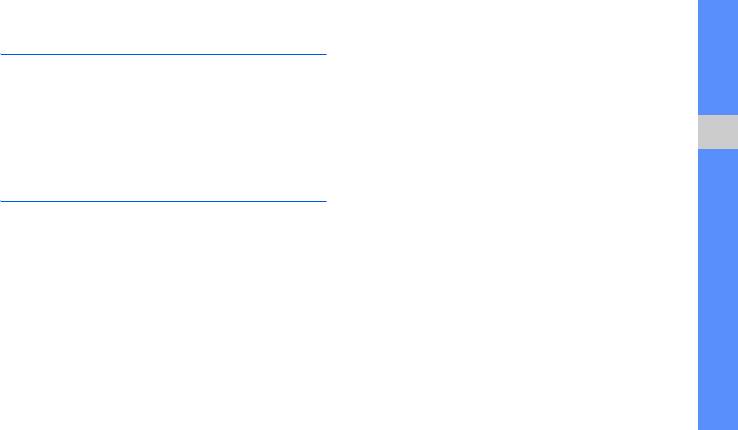
Создание текстовой заметки
Создание события
1.
В режиме меню выберите пункт
Органайзер
→
1. В режиме меню выберите пункт
Календарь.
Органайзер → Заметки.
2. Выберите <Опции> → Создать →
2. Нажмите программную клавишу <Создать>.
тип события.
3. Введите текст заметки и нажмите клавишу
3. Укажите необходимые сведения о событии.
[OK].
4. Нажмите <Опции> → Соxранить
Использование средств иприложений
или <Соxран.>.
Использование календаря
В данном разделе описано, как изменять вид
календаря и создавать события.
Изменение вида календаря
1.
В режиме меню выберите пункт
Органайзер
→
Календарь.
2. Нажмите <Опции> → Вид → День
или Неделя.
49
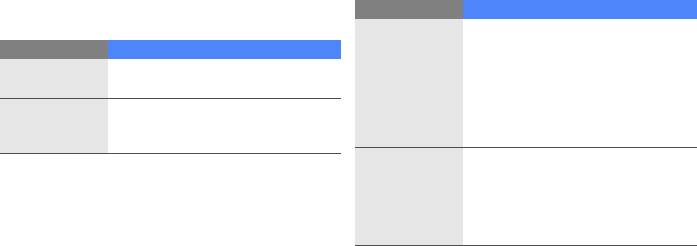
Устранение неполадок
В случае неполадок с устройством перед обращением в сервисную службу попробуйте выполнить
указанные ниже действия.
При использовании телефона на дисплее
Сообщение Возможное решение проблемы
могут появляться следующие сообщения:
При первом использовании
устройства или при включенной
Сообщение Возможное решение проблемы
Слот 1
функции проверки PIN-кода
Вставьте SIM-
Убедитесь в правильности
Введите PIN/
необходимо ввести PIN-код,
карту
установки SIM-карты.
Слот 2
который предоставляется вместе
Если включена блокировка
Введите PIN
с SIM-картой. Отключить данную
Блокировка
функцию можно с помощью меню
телефона, необходимо ввести
телефона
Проверка PIN
.
пароль.
Как правило, SIM-карта
Слот 1
блокируется после нескольких
Введите PUK/
неверных попыток ввода PIN-кода.
Слот 2
Введите PUK-код,
Введите PUK
предоставленный оператором
мобильной связи.
a
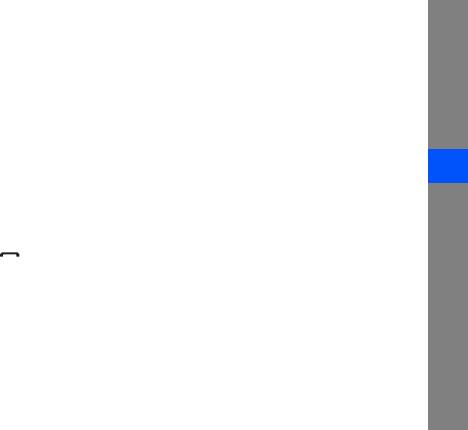
На экране телефона отображается «Сеть не
До вас не могут дозвониться
доступна» или «Ошибка сети»
• Убедитесь, что телефон включен.
• При нахождении в зонах со слабым сигналом
• Убедитесь, что телефон имеет доступ
прием сигнала может прекратиться.
кнужной сети.
Перейдите в другое место и попробуйте
• Проверьте, не активирована ли функция
выполнить вызов еще раз.
запрета вызова для данного номера
• Для доступа к некоторым услугам требуется
телефона.
подписка. Дополнительную информацию
Собеседник вас не слышит
можно получить у оператора мобильной
Устранение неполадок
связи.
• Проверьте, не закрыт ли встроенный
микрофон.
Введенный номер не набирается
• Поднесите микрофон достаточно близко
• Проверьте, нажали ли вы клавишу [].
кгубам.
• Убедитесь, что телефон имеет доступ
• При использовании гарнитуры проверьте
кнужной сети.
надежность соединения.
• Проверьте, не активирована ли функция
запрета вызова для данного номера телефона.
b

Телефон подает звуковые сигналы, мигает
Аккумулятор не заряжается, или телефон
значок аккумулятора
самопроизвольно выключается
Аккумулятор разряжен. Замените или зарядите
• Контакты аккумулятора могут быть
аккумулятор, чтобы продолжить использование
загрязнены. Протрите оба позолоченных
телефона.
контакта чистой мягкой тканью и попытайтесь
зарядить аккумулятор снова.
Низкое качество звука при разговоре
• Если аккумулятор не заряжается до конца,
• Убедитесь, что доступ к внутренней антенне
утилизируйте старый аккумулятор в
устройства не перекрыт.
Устранение неполадок
соответствии с правилами и замените
• При нахождении в зонах со слабым сигналом
его новым.
прием сигнала может прекратиться.
Телефон нагревается
Перейдите в другое место и попробуйте
выполнить вызов еще раз.
При одновременном использовании нескольких
приложений телефон может нагреваться, так
Выбранный номер из списка контактов
как ему требуется больше энергии.
не вызывается
Это нормальная ситуация, которая не влияет
• Убедитесь, что в списке контактов сохранен
на срок службы или работу устройства.
правильный номер.
• При необходимости введите и сохраните
номер заново.
c
Алфавитный указатель
Bluetooth
блокировка
видео
включение,39
см. «блокировка
просмотр,28
отправка данных,40
телефона»
съемка,28
прием данных,40
блокировка телефона 23
визитки 34
FM-радио
браузер
вызовы
запись,38
см. «веб-браузер»
вызов пропущенных
прослушивание,29
вызовов,32
сохранение
будильник
выполнение,23
радиостанций,38
настройка,46
дополнительные
остановка,47
Java
вызовы,33
отключение,47
доступ к приложениям,45
дополнительные
запуск игр,45
быстрый доступ 23
функции,32
из телефонной книги,34
SIM-карта 16
веб-браузер
международные
добавление закладок,31
аккумулятор
вызовы,34
запуск домашней
зарядка,18
многосторонний вызов,33
страницы,30
индикатор разрядки,18
основные функции,23
установка,16
d

ответ на дополнительные
Интернет
конвертер
вызовы,33
см. «веб-браузер»
см. «средства, конвертер»
ответ,24
изображения
контакты
переключение на
вставка элементов
добавление,27
удерживаемый вызов,33
оформления,44
поиск,27
последние набранные,32
настройка,42
создание групп,35
просмотр пропущенных
обрезка,44
звонков,32
конференц-связь
преобразование,43
удержание,33
см. «вызовы,
применение эффектов,42
многосторонний вызов»
Алфавитный указатель
гарнитура 24
календарь
мелодия 22
голосовые напоминания
см. «средства, календарь»
воспроизведение,41
мировое время
калькулятор
запись,41
настройка отображения
см. «средства,
двойных часов,46
громкость
калькулятор»
просмотр,45
громкость вызова,24
карта памяти 19
громкость звуков
музыкальный проигрыватель
копирование файлов,37
клавиш,21
воспроизведение,29
клавиши быстрого доступа
настройка,38
заставка 22
см. «быстрый доступ»
звуки клавиш 21
e

напоминание
просмотр SMS, 26
текст
см. «текстовые
просмотр электронной
ввод,25
напоминания» или
почты,26
создание напоминаний,49
«голосовые напоминания»
средства
тема 22
профиль «Автономный» 21
будильник,46
фотографии
календарь,49
профиль «Без звука» 21
просмотр,28
калькулятор,47
съемка,27
радио
конвертер,47
см. «FM-радио»
секундомер,48
часы
Алфавитный указатель
таймер обратного
см. мировое время
секундомер
отсчета,48
см. «средства,
шаблоны
фоторедактор,42
секундомер»
MMS, 36
таймер
SMS, 36
сообщения
см. «средства, таймер
вставка,36
отправка MMS, 24
обратного отсчета»
отправка SMS, 24
экстренные сообщения 40
отправка электронной
таймер обратного отсчета
почты,25
см. «средства, таймер
просмотр MMS, 26
обратного отсчета»
f
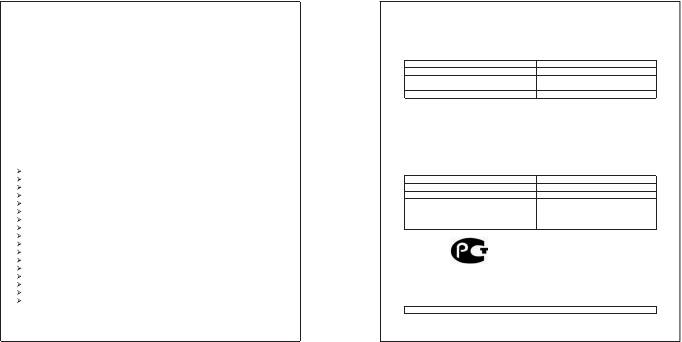
Мобильный телефон
Samsung GT-C5212
Данный товар предназначен для работы в качестве абонентской
радиостанции носимой
в стандарте:
GSM-900/1800
Размеры (В/Ш/Г):
112.7x48.5x14,3 мм
Вес:
75 г.
1 Аккумулятор*:
Стандартный. Li-Ion, 1000 mAh
до 210 часов в режиме ожидания,
до 4 часов в режиме разговора.
Срок службы товара: 3 года.
Основные потребительские характеристики:
2 рабочих диапазона (GSM900/1800)
TFT-дисплей 262.144 цветов диагональю 2.2" (176х220 пикселей)
1,3 Мпикс камера с возможностью записи видеороликов
Стерео FM-радио
Фотоопределитель номера
64-инструментальная полифония звонк
а
ДЕКЛАРАЦИЯ О СООТВЕТСТВИИ
Абонентская радиостанция носимая стандарта GSM 900/1800
GT-C5212 производства фирмы Samsung Electronics Co., Ltd.
соответствует
сетей подвижной радиотелефонный связи стандарта GSM 900/1800"
Дата принятия декларации:
Декларация действительна до:
Орган, осуществивший
регистрацию декларации
Регистрационный номер:
ИНФОРМАЦИЯ О СЕРТИФИКАЦИИ ПРОДУКЦИИ
Абонентская радиостанция носимая стандарта GSM 900/1800
GT-C5212 производства фирмы Samsung Electronics Co., Ltd.
сертифицирована органом по сертификации
"НИИ-ТЕСТ"
Сертификат соответствия:
РОСС КR.АE95.Н01191
Сертификат соответствия выдан: 22.07.2008
Сертификат соответствия действителен до: 21.07.2011
Абонентские радиостанции носимые типа
GT-C5212
MP3-плеер, JAVA
соответствуют требованиям нормативных
Доступ в интернет (WAP 2.0)
документов:
Мультмедийные сообщения (MMS)
GRPS/EDGE
Органайзер (календарь, список дел, будильник, секундомер мировое время, калькулятор)
Встроенный E-mail клиент (POP3/SMTP/IMAP)
Совместимость с V-Card, V-Calendar (MS Outlook)
AE 9
Виброзвонок, Автодозвон
Телефонная книга 1000 номеров
Bluetooth 2.1+EDR/USB 2.0
Поддержка карт расширения памяти microSD
* Время работы аккумулятора зависит от конфигурации сотовой сети,
расстояния до базовой станции, типа SIM-карты, рельефа местности и т.п.
5
"Правилам применения абонентских станций (абонентских радиостанций)
26 декаб
Д-МТ-2762 от 31.12.2008
ГОСТ Р 51318.22-99
ГОСТ Р 51318.24-99
ГОСТ Р 51317.3.2-99
ГОСТ Р 51317.3.3-99
Cрок службы: 3 года
Изготовитель:
Samsung Electronics Co.Ltd.
Самсунг Электроникс Ко.Лтд.
Адрес:
Suwon-si, Gyeonggi-do, Korea 443-742
Корея, провинция Кёнги, Сувон, 443-742
,614 ug-gnotgnoeY ,gnod3-nateaM ,614 Маетан-3Донг, Ёнгтонг-Гу
р
я 2008 г
.
26 декабря 2011 г.
Федеральное агентство связи РФ
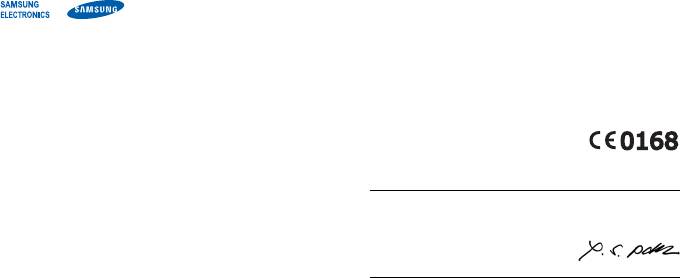
Настоящим декларируется, что [были проведены все существенные
Декларация соответствия (R&TTE)
радиотехнические тесты и что] указанное выше изделие соответствует
принципиальным требованиям директивы 1999/5/EC.
Компания
Samsung Electronics
Процедура подтверждения соответствия, упомянутая в статье 10
и подробно описанная в Приложении [IV] директивы 1999/5/EC,
подтверждает, что данный
проводилась с привлечением следующих организаций:
BABT, Balfour House, Churchfield Road,
мобильный телефон GSM:
C5212,
Walton-on-Thames, Surrey, KT12 2TD, UK*
Идентификационный знак: 0168
к которому относится настоящая декларация, соответствует указанным
ниже стандартам и нормативным документам.
Техническ ая документация хранится в:
SAFETY EN 60950- 1 : 2001 +A11:2004
Samsung Electronics QA Lab.
EMC EN 301 489- 01 V1.6.1 (09-2005)
и предоставляется по запросу.
EN 301 489- 07 V1.3.1 (11-2005)
(Представитель в ЕС)
EN 301 489- 17 V1.2.1 (08-2002)
Samsung Electronics Euro QA Lab.
SAR EN 50360 : 2001
Blackbushe Business Park, Saxony Way,
EN 62209-1 : 2006
Yateley, Hampshire, GU46 6GG, UK
*
2008.12.24 Yong-Sang Park / S. Manager
RADIO EN 301 511 V9.0.2 (03-2003)
(место и дата выпуска)(фамилия и подпись уполномоченного лица)
EN 300 328 V1.7.1 (10-2006)
*
Не является адресом сервисного центра Samsung. Адреса и номера телефонов
сервисного центра Samsung см. в гарантийной карточке или обращайтесь по
месту приобретения телефона.

Информация, приведенная в данном руководстве, может частично не соответствовать функциям телефона.
Это зависит от установленного программного обеспечения и от оператора мобильной связи.
Printed in Korea
World Wide Web
Code No.: GH68-21355A
http://www.samsungmobile.ru
Russian. 01/2009. Rev. 1.0
Оглавление
- О данном
- Оглавление
- Знакомство
- Подготовка
- Использование


